A Steam Disk írási hiba egyszerű javítása Windows 10 rendszeren
Steam Disk Write Disk Error hibát észlel Windows 10 rendszeren a játék frissítése vagy letöltése közben? Íme néhány gyorsjavítás, amellyel megszabadulhat a hibaüzenettől.
Ha segítségre van szüksége Cash App-fiókjával vagy tranzakcióival kapcsolatban, a Cash App ügyfélszolgálati csapata készséggel áll rendelkezésére. A Cash App ragaszkodik ahhoz, hogy kiváló ügyfélszolgálatot nyújtson, és a céget az egyik legjobb mobiltranzakciós szolgáltatóvá emelte.
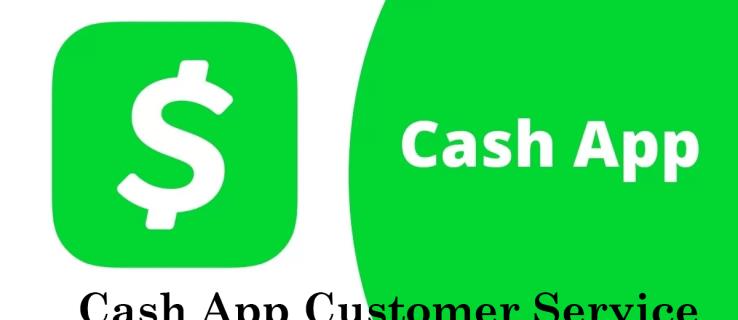
Ebből a cikkből megtudhatja, hogyan segíthet a Cash App ügyfélszolgálata megoldani aggodalmait, és hogyan érheti el őket.
Hogyan léphet kapcsolatba a Cash App ügyfélszolgálatával

A Cash App ügyfélszolgálata éjjel-nappal dolgozik, hogy segítsen megoldani a fiókjával kapcsolatos problémákat. Akár technikai problémákat tapasztal a fiókjába való bejelentkezéssel, akár a platformon keresztüli kifizetések fogadásával, az ügyfélszolgálati képviselő a segítségére lesz.
Ha még nem ismeri a platformot, és szeretné megtanulni a Cash App szolgáltatások használatát, az ügyfélszolgálat segíthet.
Az alábbiakban felsorolunk néhány csatornát, amelyek segítségével kapcsolatba léphet a Cash App ügyfélszolgálatával, és kezelheti aggályait.
Cash App Súgó és támogatás
A Cash App Help & Support egy azonnali alternatíva, amellyel segítséget kérhet. A Cash App hivatalos webhelye teljes körű súgóportállal rendelkezik, amely egyszerű és technikai kérdésekre válaszol.
Felkeresheti a vállalati portált, hogy lehetséges megoldásokat találjon néhány kérdésére. A webhelyen kategóriák szerint navigálhat, ami segít szűkíteni a problémát és pontosabb megoldásokat kínál.
Az oldal hozzáférést biztosít a felhasználóknak a Cash App szolgáltatásokkal kapcsolatos információkhoz és néhány alapvető tipphez a hatékony használathoz. További információkat kaphat a számla beállításáról, például a CashApp-fiók létrehozásakor, a pénzeszközök hozzáadásakor és a fizetések kezelésében követendő lépésekről.
Ezenkívül megtudhatja, hogyan védheti meg magát a csalóktól és csalóktól fiókja használata során. Van egy szakasz, amely információkat kínál azoknak a felhasználóknak, akiknek segítségre van szükségük az ügyfélélmény javításához.
A biztonsági központ minden szükséges biztonsági tippet és technikát kínál a felhasználók védelme érdekében. Ez a panel útmutatást nyújt az erős jelszavak létrehozásához és a csalások megelőzésére vonatkozó óvintézkedésekhez.
Ha problémája nem szerepel a portálon, keresse fel a kapcsolatfelvételi oldalt, és hívja vagy e-mailben hívja az ügyfélszolgálatot. Ügyeljen arra, hogy további információkat adjon meg fiókjával kapcsolatban, hogy segítsen az ügyfélszolgálati képviselőnek jobban megérteni a problémát.
Telefonszám
A Cash App felhasználói a cég 1-800-969-1940 telefonszámán léphetnek kapcsolatba az ügyfélszolgálattal. Ez lehetővé teszi, hogy közvetlenül beszéljen a képviselővel, és gyorsan választ kapjon a problémájára.
Az ügyfélszolgálat telefonszáma azonban nem elérhető a hét minden napján, 24 órában. Ez az ügyfélszolgálati csapat csak hétfőtől péntekig áll rendelkezésre.
A Cash App ügyfele nem kér olyan adatokat, mint például a biztonsági szám, jelszó vagy PIN-kód. Ezeket az információkat semmilyen körülmények között nem szabad telefonhívás útján megosztani.
Amikor azonban felhívja a Cash App ügyfélszolgálati pultját, feltesznek néhány kérdést személyazonosságának igazolására. Meg kell adnia teljes nevét, e-mail címét és a fiókhoz kapcsolódó egyéb elérhetőségeket.
A Cash App ügyfélszolgálati pultja főként arra specializálódott, hogy segítse az ügyfeleket a kisebb technikai problémák megoldásában. A fizetési problémákkal is foglalkoznak, és segítséget nyújtanak a fiókba való bejelentkezéshez, ha bármilyen problémát tapasztal.
Ha elfelejtette Cash App jelszavát, az ügyfélszolgálat visszaállíthatja azt. A csapat egyablakos ügyintézést kínál a Cash App-fiókjával kapcsolatos összes probléma megoldására.
Cash App közösségi média
Egyes felhasználók számára kényelmesebb, ha a közösségi médián keresztül érik el a Cash App ügyfeleit. A Cash App rendelkezik egy speciális oldallal, ahol a felhasználók közzétehetik aggályaikat, és azonnali válaszokat kaphatnak. Keresse a CashApp támogatását a Twitteren a @CashSupport , az Instagram @CashApp címen és a Facebookon a SquareCash címen .
Mielőtt kapcsolatba lépne a közösségi médián keresztül, ne feledje, hogy a Cash App csapata a Twitteren és a Facebookon nem dolgozza fel a fiókbiztonsággal kapcsolatos kéréseket. A csapat csak azokat a kéréseket dolgozza fel, amelyek nem kapcsolódnak a fiók érzékeny információihoz.
Tekintettel arra, hogy vannak olyan emberek, akik pszeudo-közösségi médiafiókokat vezetnek, és úgy tesznek, mintha a Cash App csapata lennének, mindig legyen óvatos, és gondoskodjon arról, hogy a cég hivatalos oldalával lépjen kapcsolatba. Ez segít elkerülni a csalásokat és a fiókjához való jogosulatlan hozzáférést.
A társaság közösségi médiában működő ügyfélszolgálati munkatársa a hét minden napján, 24 órában dolgozik. Mindig rendelkezésre állnak, hogy azonnali visszajelzést adhassanak a fiókjával kapcsolatos problémák megoldásában.
Cash App Alkalmazáson belüli csevegés
Ha azonnali segítségre van szüksége, vagy további kérdései vannak, de a szokásos módon hozzáférhet fiókjához, az alkalmazás csevegésén keresztül kapcsolatba léphet a Cash App ügyfélszolgálatával.
A chat funkció eléréséhez:
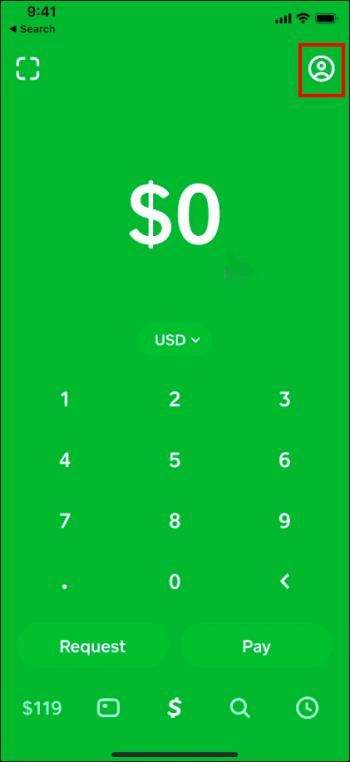
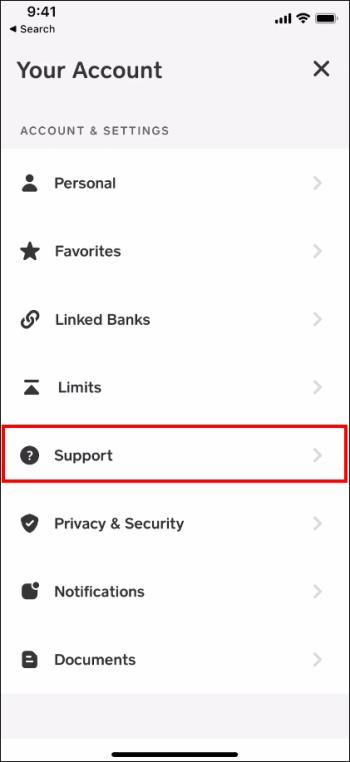
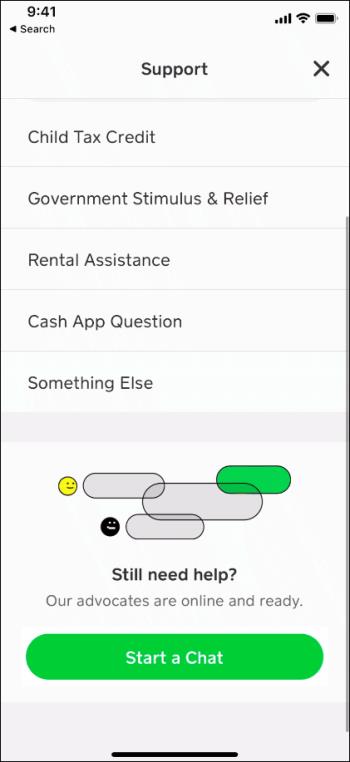
Az élő chat opció lehetővé teszi, hogy közvetlenül csevegjen a képviselővel. Győződjön meg róla, hogy elegendő információt ad meg a fiókjával kapcsolatos problémáról, hogy lehetővé tegye számukra a probléma megoldását. A képviselők nem kérik a fiókadatokat, különösen a jelszavakat és a PIN-kódokat.
Tartson udvarias hangnemet a kommunikáció során, hogy a képviselő jobban megértse Önt. Ezenkívül képernyőképeket kell készítenie az alkalmazásban megjelenő hibakódokról. Ez segít a képviselőnek megérteni a problémát, és kiadni a lehetséges megoldásokat.
Továbbá, ha bármilyen e-mailt kapott a Cash Apptól a fiókjával kapcsolatban, továbbítsa azokat a képviselőnek. Az információk több bizonyítékot szolgáltatnak arra vonatkozóan, hogy mi történik a fiókjával, hogy a képviselő megújítsa a fiókját.
Cash App e-mail
Az e-mail egy másik egyszerű csatorna, amellyel kapcsolatba léphet a Cash App ügyfélszolgálati csapatával. Az e-mail közvetlenül a Cash App ügyfélszolgálati csapatához érkezik, ahol a problémák könnyen megoldhatók. Használja a következő e-mail címet: [email protected].
Amikor e-mailt küld a Cash Appnak, győződjön meg róla, hogy a teljes neve és a fiókjához kapcsolódó alapvető kapcsolattartási adatok szerepelnek. Ez segít a támogatási csapatnak, hogy gyorsan válaszoljon a problémájára.
Győződjön meg arról, hogy az e-mail egy konkrét problémára vonatkozik, amelyet orvosolni kell. Ha egy adott szolgáltatással vagy termékkel kapcsolatban érdeklődik, tüntesse fel a szükséges hivatkozásokat, például a számlaszámot.
Vezessen egyértelmű feljegyzéseket az ügyfélszolgálati képviselővel folytatott kommunikációjáról. Ez segít nyomon követni minden kommunikációját vita esetén. Ezenkívül segíti az ügyfelek és a vállalati támogatási csapat közötti ügyfélkapcsolatok egyszerűsítését.
Amikor e-mailben veszi fel a kapcsolatot a Cash App-al, mindig udvarias és közvetlen hangot adjon meg, hogy gyorsan kapjon visszajelzést.
Ne felejtse el újra ellenőrizni a címzett e-mail címét, mielőtt elküldi aggályait, hogy megbizonyosodjon arról, hogy a megfelelő helyre küldi.
Egyszerűen felveheti a kapcsolatot a Cash App ügyfélszolgálatával
Többféleképpen is felveheti a kapcsolatot a Cash App ügyfélszolgálati csapatával, de ne feledje, hogy mindig udvariasnak kell lennie, és gondoskodnia kell arról, hogy ne ossza meg személyes adatait. A hivatalos szolgáltatás tagjainak soha nem kell elkérniük jelszavait és PIN-kódjait.
Sikerült megoldania Cash App-fiókjával kapcsolatos problémát az ügyfélszolgálaton keresztül? Melyik ügyfélszolgálati csatornát találta a leghasznosabbnak? Tudjuk meg a megjegyzésekben.
Steam Disk Write Disk Error hibát észlel Windows 10 rendszeren a játék frissítése vagy letöltése közben? Íme néhány gyorsjavítás, amellyel megszabadulhat a hibaüzenettől.
Fedezze fel, hogyan távolíthat el alkalmazásokat a Windows 10 rendszerből a Windows Store segítségével. Gyors és egyszerű módszerek a nem kívánt programok eltávolítására.
Fedezze fel, hogyan tekintheti meg vagy törölheti a Microsoft Edge böngészési előzményeit Windows 10 alatt. Hasznos tippek és lépésről-lépésre útmutató!
A Google zökkenőmentessé tette a csoportos megbeszélések lebonyolítását. Tudd meg a Google Meet korlátait és lehetőségeit!
Soha nincs rossz idő a Gmail jelszavának megváltoztatására. Biztonsági okokból mindig jó rutinszerűen megváltoztatni jelszavát. Ráadásul soha
Az online adatvédelem és biztonság megőrzésének egyik alapvető része a böngészési előzmények törlése. Fedezze fel a módszereket böngészőnként.
Ismerje meg, hogyan lehet némítani a Zoom-on, mikor és miért érdemes ezt megtenni, hogy elkerülje a zavaró háttérzajokat.
Használja ki a Command Prompt teljes potenciálját ezzel a több mint 280 (CMD) Windows-parancsot tartalmazó átfogó listával.
Alkalmazhatja a Google Táblázatok feltételes formázását egy másik cella alapján, a Feltételes formázási segédprogrammal, a jelen cikkben ismertetettek szerint.
Kíváncsi vagy, hogyan használhatod a Rendszer-visszaállítás funkciót a Windows 11 rendszeren? Tudd meg, hogyan segíthet ez a hasznos eszköz a problémák megoldásában és a számítógép teljesítményének helyreállításában.







![Feltételes formázás egy másik cella alapján [Google Táblázatok] Feltételes formázás egy másik cella alapján [Google Táblázatok]](https://blog.webtech360.com/resources3/images10/image-235-1009001311315.jpg)
